Jak vytvořit pozadí v aplikaci Word: rady, doporučení, instrukce
Dnes musíme přijít na to, jak vytvořit pozadí ve Slově. To je velmi zajímavá funkce, která vám umožní dát dokument originální vzhled. V praxi se používá příliš často. Ale stále o tom musíte vědět. Práce se uskuteční v aplikaci Microsoft Office Word 2010. Všechny doporučené pokyny se týkají aplikace Word 2007. Dokonce i začátečník bude schopen tuto myšlenku realizovat.
Typy pozadí
Jak vytvořit pozadí v aplikaci Word? Nejprve musíte pochopit, jaké typy "pozadí" se v tomto programu odlišují. Další algoritmus akcí přímo závisí na nich. 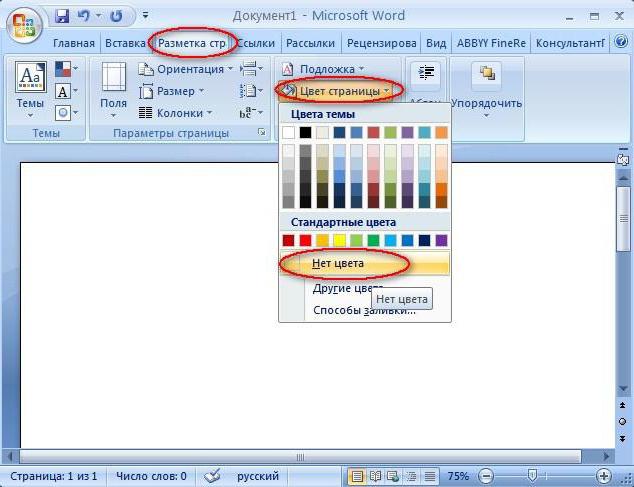
Je důležité pochopit, že dnes v aplikaci Word můžete:
- barevné pozadí (monofonní);
- pozadí, které obsahuje určitý obrázek.
Která možnost si vybrat? Každý si sám rozhodne. Akce v tomto nebo v tomto případě jsou obecně podobné, avšak mírně se liší. Jakým způsobem?
Barevná výplň
Chcete-li odpovědět na tuto otázku, je třeba brát v úvahu oba možnosti podrobněji. Jak vytvořit barevné pozadí v aplikaci Word? Toto je nejjednodušší řešení, které závisí na uživateli. V "kanceláři" je dovoleno dát dokumentům originální vzhled tím, že obarví stránky tak či onak. 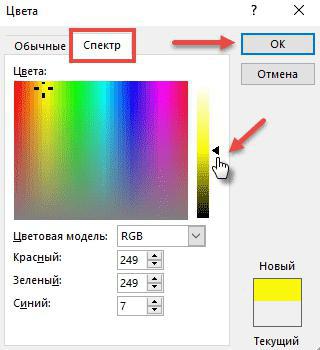
Chcete-li to provést, musíte:
- Spusťte počítač a otevřete aplikaci Microsoft Word. Potřebujete pracovat v dokumentu, který chcete upravit.
- Skočte dál panely nástrojů v části "Rozvržení stránky".
- Klikněte na tlačítko "Barva stránky".
- Vyberte požadovaný odstín v navrhované paletě. Pokud ne, můžete kliknout na tlačítko "Další barvy ...".
Tato akce končí. Nyní chápu, jak vytvořit barvu pozadí v aplikaci Word. Co dělat, pokud chcete umístit obrázek na pozadí?
Obrázek na pozadí
Tento problém můžete snadno vyřešit. Stačí, abyste zjistili, jak načíst obrázek v aplikaci Word a umístit ji na stránku pod textem. Existuje několik metod, které vám mohou pomoci.
Jak vytvořit pozadí obrázku v aplikaci Word? Například na určitém místě? To bude vyžadovat:
- Otevřete příslušný program.
- Přetáhněte obrázek na vybrané místo, které chcete použít jako pozadí.
- Vyberte načtený objekt. Klepněte na něj pravým tlačítkem myši a v zobrazené nabídce vyberte možnost Odeslat na pozadí.
Tento algoritmus se nepoužívá velmi často. Obvykle je to relevantní Microsoft Power Point. Chcete-li pracovat s obrázky a pozadím v aplikaci Word, je lepší použít jinou instrukci.
Který přesně? Vypadá to takto:
- Spusťte aplikaci Microsoft Office Word. Je důležité otevřít dokument, který chcete upravit.
- Přejděte na "Rozvržení stránky" - "Barva stránky".
- V zobrazené nabídce vyberte řádek "Vyplnit metody ...".
- Přejděte do části "Výkres". Klikněte na tlačítko "Obrázek ...", který se nachází ve středu okna.
- Vyberte obrázek na počítači, který hodláte používat.
- Klikněte na tlačítko "OK".

Rychlé, snadné, pohodlné. Dalo by se poznamenat, že kromě obrázků pozadí někdy zahrnuje:
- textury;
- vzory;
- gradient.
Tyto metody vyplnění jsou nastaveny stejným způsobem jako obrázek. Od této chvíle je jasné, jak v aplikaci Word vytvořit barvu pozadí nebo obrázek. Ve starších verzích aplikace není nutné odkazovat na "Rozvržení stránky", ale na "Formát" - "Pozadí".